 |
| 最終效果 |
 |
|||
|||
2、選擇菜單:圖像 > 模式 > rgb顏色,選擇合拼。創建通道混合器調整圖層,選擇紅色調整,參數設置如下圖,確定后把圖層混合模式改為“柔光”,用黑色畫筆把人物擦出來。 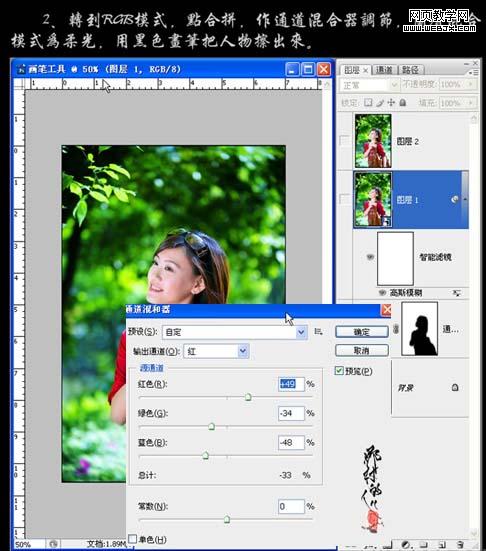
3、新建一個圖層,按ctrl + alt + shift + e蓋印圖層,轉換為智能濾鏡,執行:濾鏡 > 模糊 > 高斯模糊,數值為1.7,雙擊智能濾鏡圖層的調節滑塊,圖層混合模式改為“濾色”,圖層不透明度改為:41%。 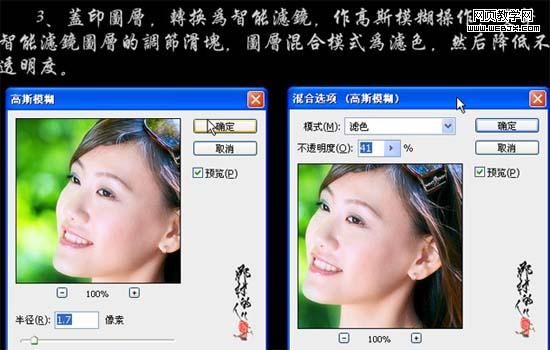

4、新建一個圖層,蓋印圖層,適當的銳化處理,完成最終效果。 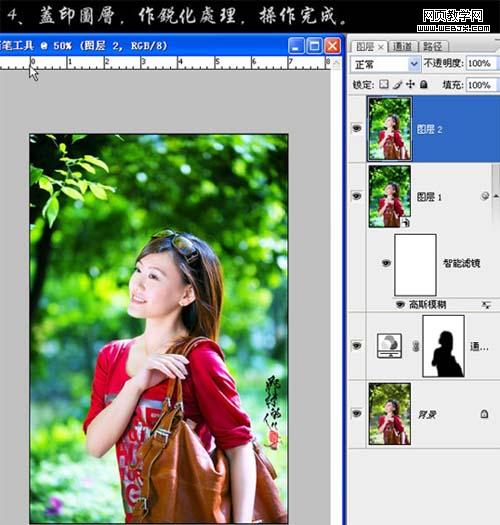
新聞熱點
疑難解答